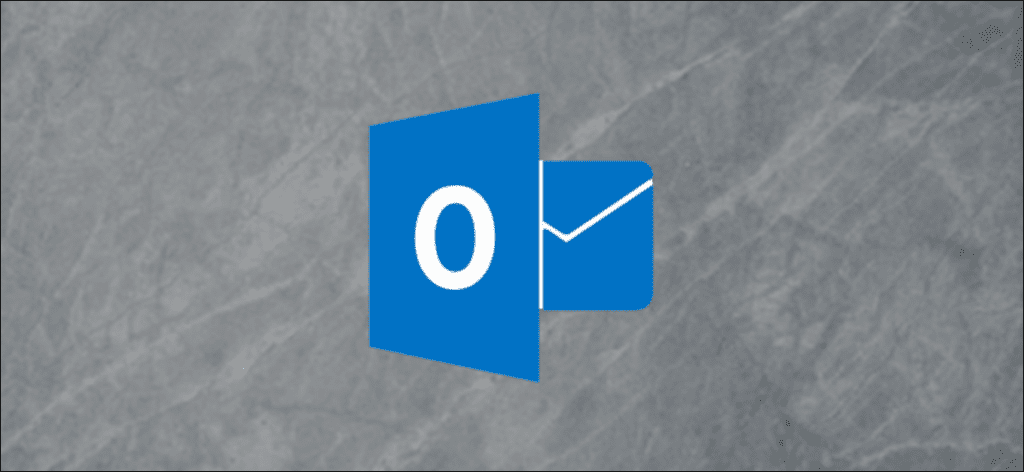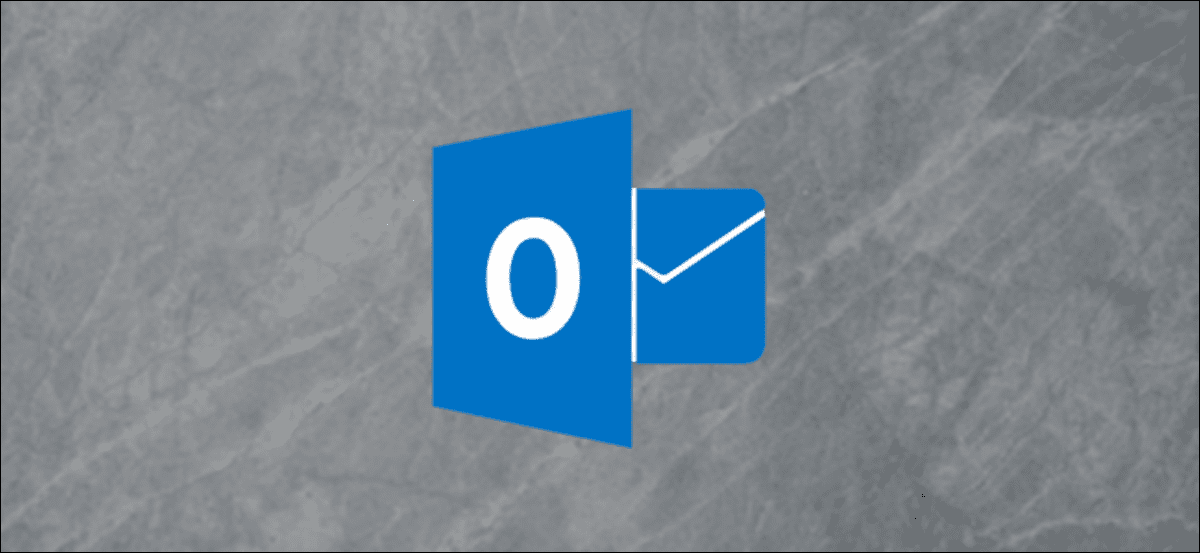
Microsoft Outlook y otros clientes de correo electrónico modernos tienen muchos fondos blancos sólidos. Sin embargo, no tiene por qué ser así. Ya sea que desee un beige relajante, una imagen llamativa o algo intermedio, Outlook le permite personalizar el fondo de sus correos electrónicos.
Personalizar el fondo de sus correos electrónicos puede ser una forma útil de hacer que un mensaje se destaque o de promover una marca personal. Es posible que desee salvar a su destinatario de un fondo blanco abrasador. Después de todo, se vuelve un poco abrumador después de mirar un monitor todo el día.
Cualquiera sea el motivo, es fácil agregar color o una imagen a su correo electrónico. Primero, abra un nuevo correo electrónico en Outlook. Coloque el cursor en el cuerpo y luego haga clic en Opciones> Color de página.

Luego, seleccione un color sólido si desea algo simple (elegimos un tono de azul claro).

Si no le gustan los valores predeterminados, haga clic en «Más colores».

Haga clic en la pestaña «Personalizado», luego use los controles para elegir el color que desee.

Si necesitas algo de inspiración, aquí tienes un paleta a todo color con valores RGB y Hex para todos los colores imaginables.
Si el fondo de color sólido no le conviene, o si desea agregar una imagen en su lugar, haga clic en «Efectos de relleno».

Aquí encontrará cuatro opciones para cambiar el degradado de color, la textura o el patrón del fondo de su correo electrónico, o aplicar una imagen como fondo.
«Gradiente» te permite elegir uno o más colores y aplicar transparencia y sombras, como esta relajante mezcla de amarillo pastel y azul con sombreado diagonal.

«Textura» le permite elegir fondos, como papiro, mármol blanco, alfombra tejida, papel reciclado y malla púrpura (que se muestran a continuación).

«Patrones» ofrece una serie de patrones geométricos con la opción de dos colores diferentes. A veces, es posible que solo necesite agregar un pequeño toque, como el patrón estridente rojo y negro que se muestra a continuación.

Finalmente, en la pestaña «Imagen», puede elegir una imagen para usar como fondo. Para comenzar, haga clic en «Seleccionar una imagen».

Esto abre un selector de archivos, para que pueda buscar la imagen que desea usar.

Seleccione la imagen deseada de su dispositivo, Bing o un área de almacenamiento en la nube, luego haga clic en «Aceptar».

La imagen ahora será el fondo de su correo electrónico en Outlook.

Debe aplicar estos efectos de fondo cada vez que cree un nuevo correo electrónico en Outlook. Si usa uno o más de ellos con regularidad, puede crear una plantilla para ahorrar tiempo y esfuerzo más adelante.